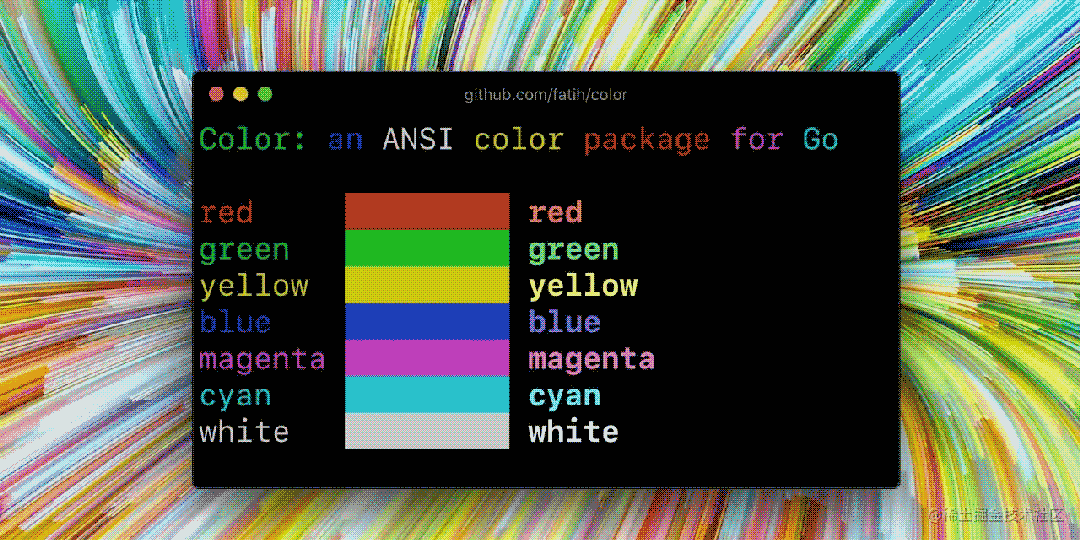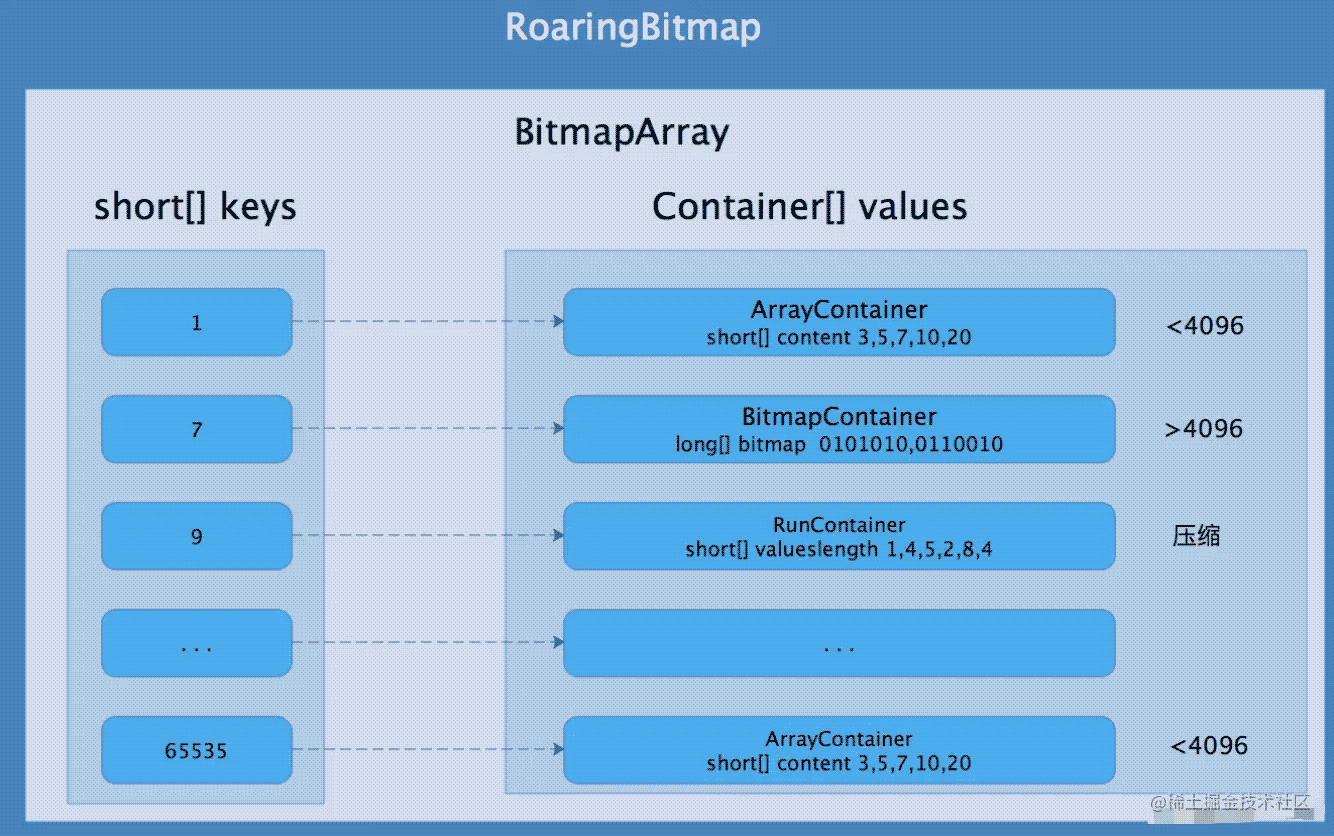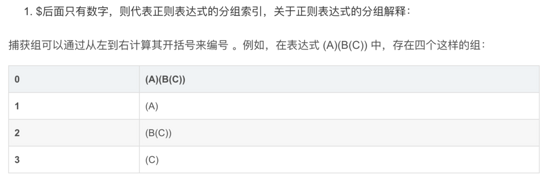注意:Go语言1.14版本之后推荐使用go modules管理以来,也不再需要把代码写在GOPATH目录下
下载地址
Go官网镜像站:https://golang.google.cn/dl/
Go语言更新迭代比较快,推荐使用最新版本,体验最新特性
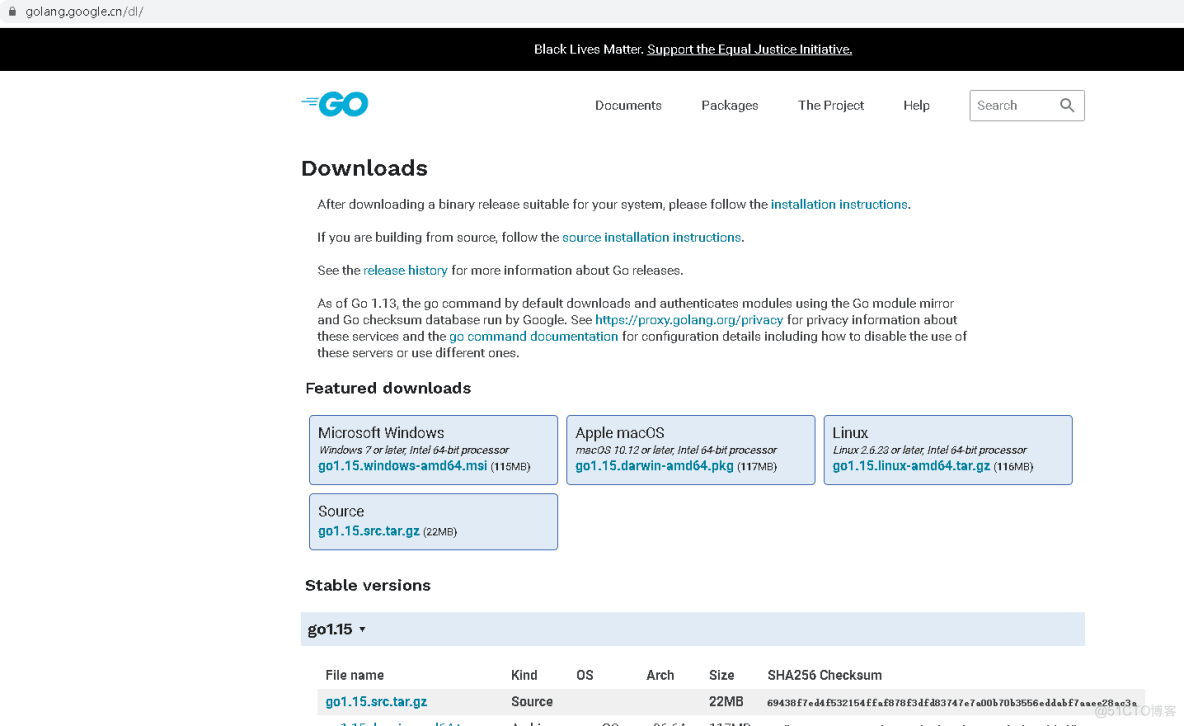
Windows安装
下图中的版本号可能并不是最新的,但总体来说安装教程是类似的。Go语言更新迭代比较快,推荐使用较新版本,体验最新特性。
双击下载好的文件,然后按照下图的步骤安装即可
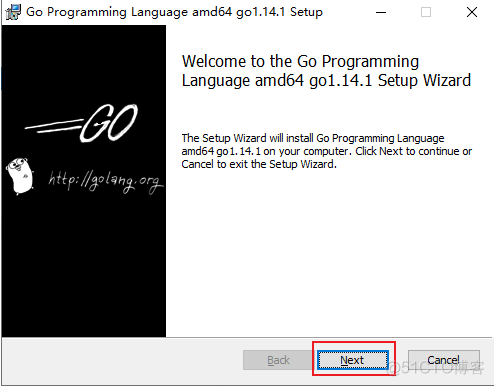
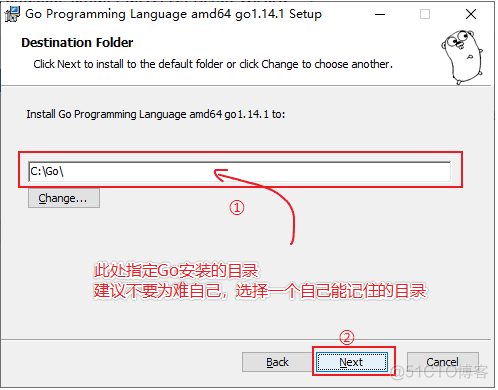
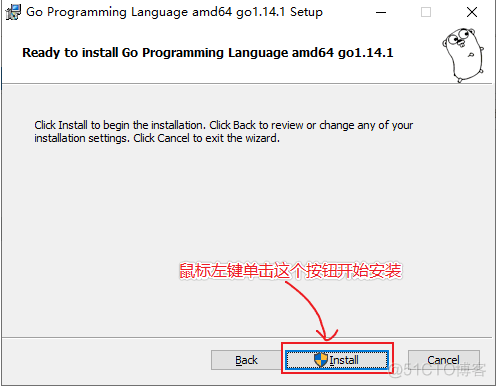
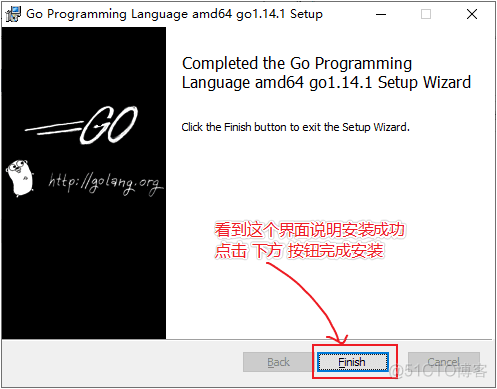
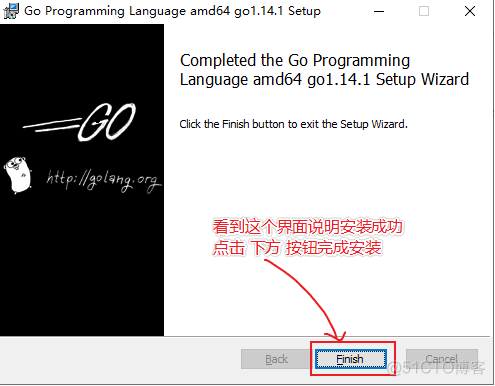
Windows会自动进行环境变量的设置!!
Linux下安装
我们在版本选择页面选择并下载好go1.14.1.linux-amd64.tar.gz文件:
wget https://dl.google.com/go/go1.14.1.linux-amd64.tar.gz
将下载好的文件解压到/tmp目录下:
tar -zxvf go1.14.1.linux-amd64.tar.gz -C /tmp # 解压
如果提示没有权限,加上sudo以root用户的身份再运行。执行完就可以在/tmp下看到go目录了。
配置环境变量: Linux下有两个文件可以配置环境变量,其中/etc/profile是对所有用户生效的;$HOME/.profile是对当前用户生效的,根据自己的情况自行选择一个文件打开,添加如下两行代码,保存退出。
export GOROOT=/usr/local/go export PATH=$PATH:$GOROOT/bin
修改/etc/profile后要重启生效,修改$HOME/.profile后使用source命令加载$HOME/.profile文件即可生效。
检查:
go version go version go1.14.1 linux/amd64
GOPROXY
Go1.14版本之后,都推荐使用go mod模式来管理依赖环境了,也不再强制我们把代码必须写在GOPATH下面的src目录了,你可以在你电脑的任意位置编写go代码。
默认GoPROXY配置是:GOPROXY=https://proxy.golang.org,direct,由于国内访问不到 https://proxy.golang.org,所以我们需要换一个PROXY,这里推荐使用 https://goproxy.io/zh/ 或 https://goproxy.cn/
可以执行下面的命令修改GOPROXY:
go env -w GOPROXY=https://goproxy.cn,direct
本文详细介绍了在Windows和Linux操作系统下搭建Go语言开发环境的步骤。通过安装Go语言并配置环境变量,我们可以在两个操作系统上进行Go语言的开发。此外,我们还推荐了一些常用的Go语言开发工具和编辑器,以提高开发效率。搭建好开发环境后,我们可以开始学习和使用Go语言进行开发,享受Go语言带来的高效和简洁。希望本文对您搭建Go语言开发环境有所帮助,并能够顺利进行Go语言开发。
到此这篇关于一站式解决方案:在Windows和Linux上快速搭建Go语言开发环境的文章就介绍到这了,更多相关Windows+Linux下搭建Go语言开发环境内容请搜索好代码网以前的文章或继续浏览下面的相关文章希望大家以后多多支持好代码网!